- Автор Jason Gerald [email protected].
- Public 2023-12-16 10:56.
- Последно модифициран 2025-01-23 12:07.
Това wikiHow ви учи как да оставите другите да следят публичните ви публикации във Facebook, без да сте приятели.
Стъпка
Метод 1 от 3: Използване на Android
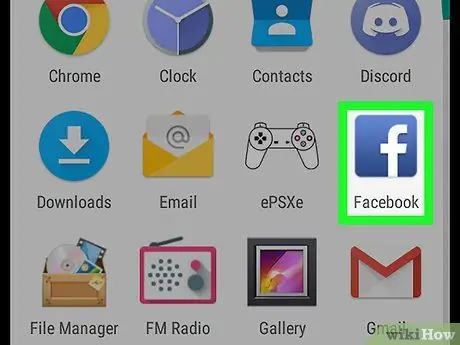
Стъпка 1. Стартирайте Facebook на Android устройство
Иконата е бяло „f“в синьо поле, което обикновено се намира в чекмеджето на приложението.
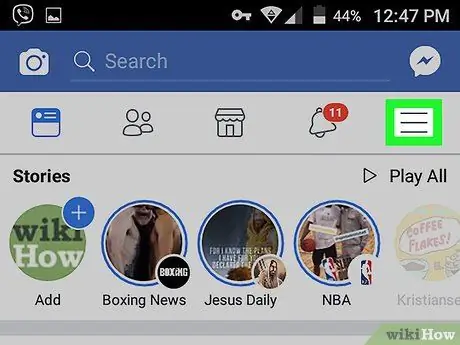
Стъпка 2. Докоснете
Намира се в горния десен ъгъл на страницата във Facebook.
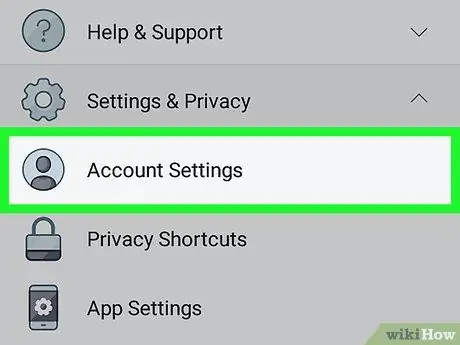
Стъпка 3. Превъртете надолу по екрана и докоснете Настройки на акаунта
Тази опция е в долната част на менюто.
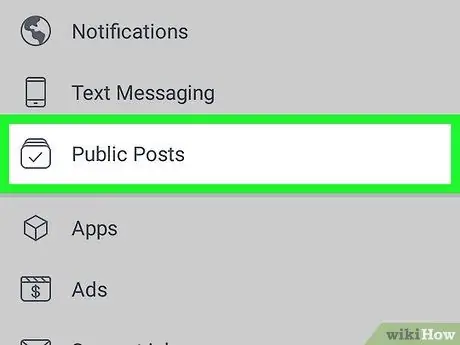
Стъпка 4. Докоснете Публични публикации
За да го намерите, може да се наложи да превъртите малко надолу от екрана.
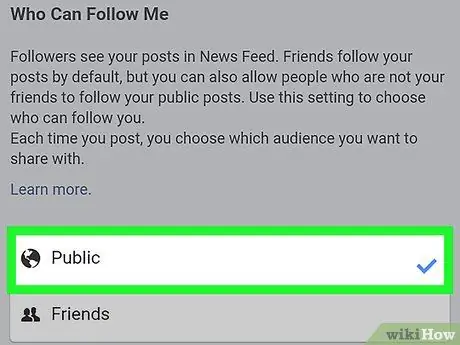
Стъпка 5. Натиснете Публично, намиращо се под „Кой може да ме последва“
Отсега нататък всеки, който отваря Facebook, може да следи публичните ви публикации, без да е приятел.
- Ако искате последователите да могат да коментират вашите публикации, докоснете и това Обществен което е под опцията „Коментари за публично публикуване“.
- За да позволите на последователите да коментират други подробности във вашия профил, като актуализации на снимките на корицата, снимките на профила и биографиите, превъртете надолу и докоснете Обществен под „Информация за публичния профил“.
Метод 2 от 3: Използване на iPhone или iPad
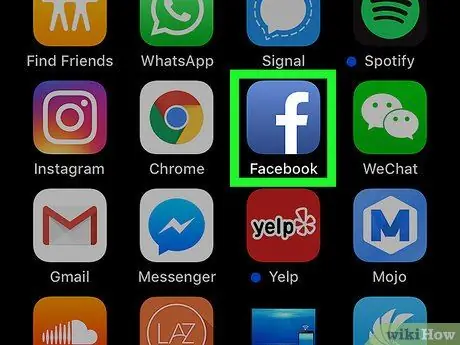
Стъпка 1. Стартирайте Facebook на iPad или iPhone
Иконата е бялото „f“в синьото поле, което обикновено е на началния екран.
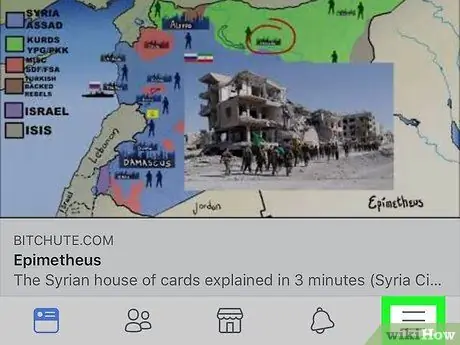
Стъпка 2. Докоснете
Намира се в долния десен ъгъл на страницата във Facebook.
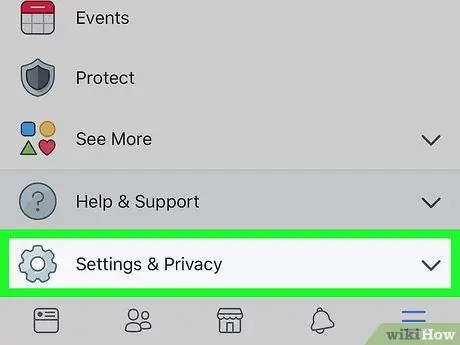
Стъпка 3. Превъртете надолу по екрана и докоснете Настройки
Тази опция е в долната част на менюто.
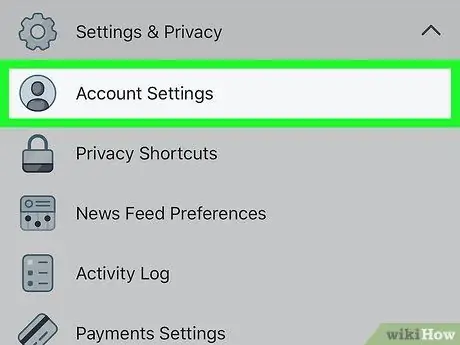
Стъпка 4. Докоснете Настройки на акаунта
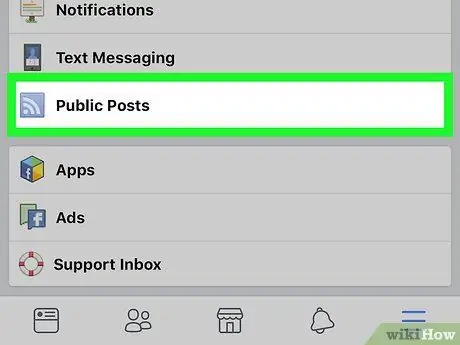
Стъпка 5. Докоснете Публични публикации
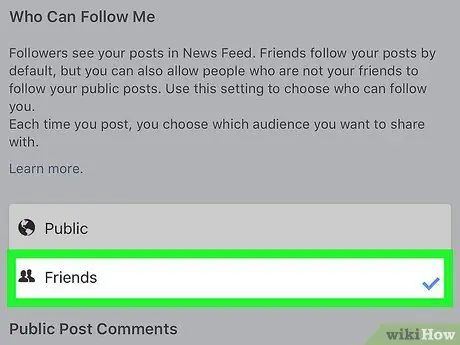
Стъпка 6. Докоснете Приятели под „Кой може да ме последва? Отсега нататък всеки, който отваря Facebook, може да следи публичните ви публикации, без да се налага да бъдете приятели.
- Ако искате последователите да могат да коментират вашите публикации, докоснете и това Обществен което е под опцията „Коментари за публично публикуване“.
- За да позволите на последователите да коментират други подробности във вашия профил, като например актуализации на снимки на корицата, снимки на профили и биографии, превъртете надолу и докоснете Обществен под „Информация за публичния профил“.
Метод 3 от 3: Използване на компютър
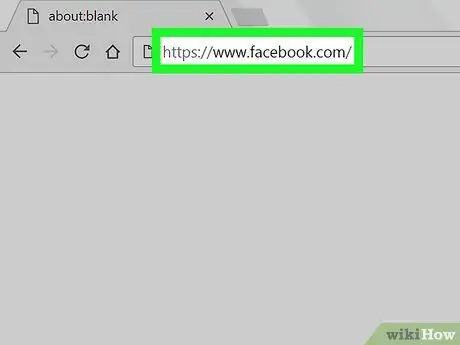
Стъпка 1. Стартирайте уеб браузър и посетете
Ако не сте влезли в акаунта си, въведете данните си за вход в празното място в горния десен ъгъл, след което щракнете Влизам.
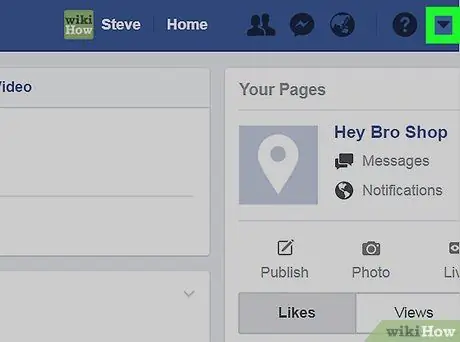
Стъпка 2. Щракнете върху стрелката надолу
Той е в синята лента в горната част на страницата във Facebook, вляво от знака „?“. Това ще отвори меню.
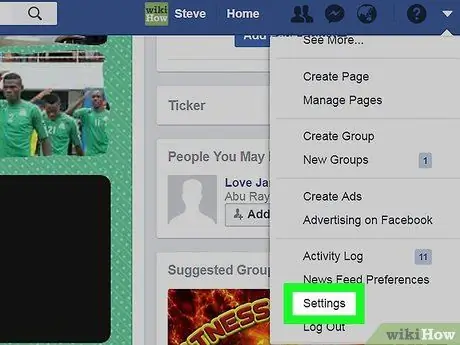
Стъпка 3. Щракнете върху Настройки
Тази опция е в долната част на менюто.
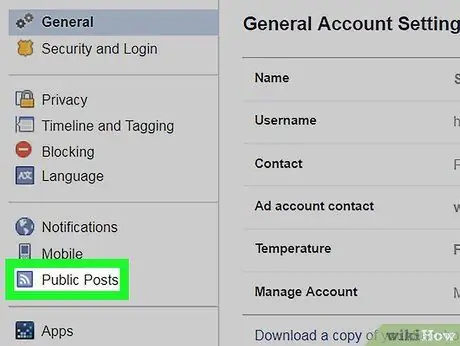
Стъпка 4. Кликнете върху Публични публикации в лявата колона
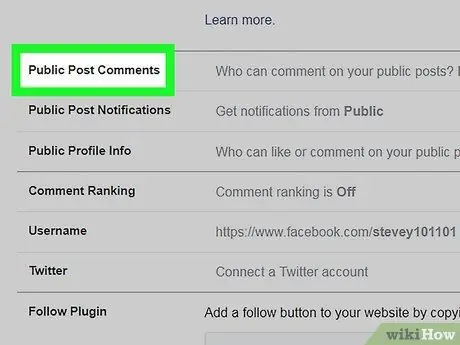
Стъпка 5. Изберете хора, които могат да ви следват
В секцията „Кой може да ме последва“има бутон в десния панел. По подразбиране настройката ще бъде зададена на Приятели. Щракнете върху бутона и изберете Public, така че всеки, който отваря Facebook, да може да следи вашата публична публикация.
- Ако искате последователите да могат да коментират вашите публикации, изберете и това Обществен която е под опцията „Коментари за публично публикуване“.
- За да позволите на последователите да коментират други подробности във вашия профил, като актуализации на снимките на корицата, снимките на профила и биографиите, превъртете надолу и изберете Обществен под „Информация за публичния профил“.






